Nuta
Dostęp do tej strony wymaga autoryzacji. Możesz spróbować zalogować się lub zmienić katalogi.
Dostęp do tej strony wymaga autoryzacji. Możesz spróbować zmienić katalogi.
Zestaw skalowania maszyn wirtualnych umożliwia wdrażanie zestawu maszyn wirtualnych i zarządzanie nimi. W całym cyklu życia zestawu skalowania maszyn wirtualnych może być konieczne uruchomienie co najmniej jednego zadania zarządzania. Z tego samouczka dowiesz się, jak wykonywać następujące działania:
- Lista informacji o połączeniu
- Nawiązywanie połączenia z poszczególnymi wystąpieniami przy użyciu połączenia pulpitu zdalnego
Jeśli nie masz subskrypcji platformy Azure, przed rozpoczęciem utwórz bezpłatne konto .
Azure Cloud Shell
Platforma Azure hostuje usługę Azure Cloud Shell — interaktywne środowisko powłoki, którego można używać za pośrednictwem przeglądarki. Można zastosować powłokę Bash lub program PowerShell w usłudze Cloud Shell, aby pracować z usługami platformy Azure. Aby uruchomić kod w tym artykule, możesz użyć wstępnie zainstalowanych poleceń usługi Cloud Shell bez konieczności instalowania niczego w środowisku lokalnym.
Aby uruchomić usługę Azure Cloud Shell:
| Opcja | Przykład/łącze |
|---|---|
| W prawym górnym rogu bloku kodu lub polecenia wybierz Wypróbuj. Wybranie Wypróbuj nie powoduje automatycznego skopiowania kodu ani polecenia do usługi Cloud Shell. |

|
| Przejdź do https://shell.azure.comlub wybierz przycisk Uruchom usługę Cloud Shell, aby otworzyć usługę Cloud Shell w przeglądarce. |

|
| Wybierz przycisk Cloud Shell na pasku menu w prawym górnym rogu w portalu Azure. |

|
Aby użyć usługi Azure Cloud Shell:
Uruchom usługę Cloud Shell.
Wybierz przycisk Kopiuj w bloku kodu (lub bloku poleceń), aby skopiować kod lub polecenie.
Wklej kod lub polecenie do sesji usługi Cloud Shell, wybierając pozycję Ctrl+Shift+V w systemach Windows i Linux lub wybierając pozycję Cmd+Shift+V w systemie macOS.
Wybierz pozycję Wprowadź, aby uruchomić kod lub polecenie.
Wypisz wystąpienia w zestawie skalowania
Jeśli nie masz już utworzonego zestawu skalowania, zobacz Samouczek: tworzenie zestawu skalowania maszyn wirtualnych i zarządzanie nim przy użyciu programu Azure PowerShell.
Wyświetl listę wszystkich wystąpień w zestawie skalowania maszyn wirtualnych przy użyciu polecenia Get-AzVM.
Get-AzVM -ResourceGroup myResourceGroup
ResourceGroupName Name Location VmSize OsType NIC
----------------- ---- -------- ------ ------ ---
myResourceGroup myScaleSet_Instance1 eastus Standard_DS1_v2 Windows myScaleSet-instance1-nic
myResourceGroup myScaleSet_Instance2 eastus Standard_DS1_v2 Windows myScaleSet-instance2-nic
Uzyskiwanie informacji o karcie sieciowej
Używając nazwy karty sieciowej, uzyskaj prywatny adres IP karty sieciowej, nazwę puli adresów zaplecza oraz nazwę modułu równoważenia obciążenia za pomocą polecenia Get-AzNetworkInterface.
Get-AzNetworkInterface -Name myScaleSet-instance1-nic
Name : myScaleSet-instance1-nic
ResourceGroupName : myResourceGroup
Location : eastus
Id : /subscriptions//resourceGroups/myResourceGroup/providers/Microsoft.Network/networkInterfaces/myScaleSet-instance1-nic
ProvisioningState : Succeeded
Tags :
VirtualMachine : {
"Id": "/subscriptions//resourceGroups/myResourceGroup/providers/Microsoft.Compute/virtualMachines/myScaleSet_Instance1"
}
IpConfigurations : [
{
"Name": "myScaleSet",
"/subscriptions//resourceGroups/myResourceGroup/providers/Microsoft.Network/networkInterfaces/myScaleSet-instance1-nic/ipConfigurations/myScaleSet",
"PrivateIpAddress": "192.168.1.5",
"PrivateIpAllocationMethod": "Dynamic",
"Subnet": {
"Id": "/subscriptions//resourceGroups/myResourceGroup/providers/Microsoft.Network/virtualNetworks/myScaleSet/subnets/myScaleSet",
"IpAllocations": []
},
"ProvisioningState": "Succeeded",
"PrivateIpAddressVersion": "IPv4",
"LoadBalancerBackendAddressPools": [
{
"Id":
40.88.43.135"/subscriptions//resourceGroups/myResourceGroup/providers/Microsoft.Network/loadBalancers/myScaleSet/backendAddressPools/myScaleSet",
"LoadBalancerBackendAddresses": []
}
],
"LoadBalancerInboundNatRules": [],
"Primary": true,
"ApplicationGatewayBackendAddressPools": [],
"ApplicationSecurityGroups": [],
"VirtualNetworkTaps": []
}
]
Uzyskaj szczegóły puli backendowej
Używając nazwy puli zaplecza, nazwy modułu równoważenia obciążenia i prywatnego adresu IP, pobierz port skojarzony z prywatnym adresem IP instancji, z którą chcesz się połączyć, używając polecenia Get-AzLoadBalancerBackendAddressInboundNatRulePortMapping.
Get-AzLoadBalancerBackendAddressInboundNatRulePortMapping `
-ResourceGroupName myResourceGroup `
-LoadBalancerName myScaleSet `
-Name myScaleSet `
-IpAddress 192.168.1.5
Jeśli uruchomisz powyższe polecenie i zauważysz, że twój moduł równoważenia obciążenia nie ma zdefiniowanych reguł NAT dla ruchu przychodzącego, możesz dodać reguły NAT dla ruchu przychodzącego przy użyciu Add-AzLoadBalancerInboundNatRuleConfig. Po zakończeniu uruchom ponownie get-AzLoadBalancerBackendAddressInboundNatRulePortMapping.
$slb = Get-AzLoadBalancer -Name "myScaleSet" -ResourceGroupName "MyResourceGroup"
$slb | Add-AzLoadBalancerInboundNatRuleConfig -Name "myNatRule" -FrontendIPConfiguration $slb.FrontendIpConfigurations[0] -Protocol "Tcp" -IdleTimeoutInMinutes 10 -FrontendPortRangeStart 50000 -FrontendPortRangeEnd 50099 -BackendAddressPool $slb.BackendAddressPools[0] -BackendPort 3389
$slb | Set-AzLoadBalancer
InboundNatRuleName : myNatRule
Protocol : Tcp
FrontendPort : 50001
BackendPort : 3389
Uzyskiwanie publicznego adresu IP modułu równoważenia obciążenia
Uzyskaj publiczny adres IP modułu równoważenia obciążenia przy użyciu GetAzPublicIpAddress.
Get-AzPublicIpAddress -ResourceGroup myResourceGroup
Name : myScaleSet
ResourceGroupName : myResourceGroup
Location : eastus
Id : /subscriptions/resourceGroups/myResourceGroup/providers/Microsoft.Network/publicIPAddresses/myScaleSet
ProvisioningState : Succeeded
PublicIpAllocationMethod : Static
IpAddress : 40.88.43.135
PublicIpAddressVersion : IPv4
IdleTimeoutInMinutes : 4
IpConfiguration : {
"Id": "/subscriptions//resourceGroups/myResourceGroup/providers/Microsoft.Network/loadBalancers/myScaleSet/frontendIPConfigurations/myScaleSet"
}
DnsSettings : {
"DomainNameLabel": "myscaleset-Instance1",
"Fqdn": "myscaleset-Instance1.eastus.cloudapp.azure.com"
}
Zones : {}
Sku : {
"Name": "Standard",
"Tier": "Regional"
}
Połącz się ze swoim wystąpieniem
Połącz się z pulpitem zdalnym swojej maszyny za pomocą publicznego adresu IP modułu równoważenia obciążenia i mapowania portu do instancji maszyny, do której chcesz się połączyć.
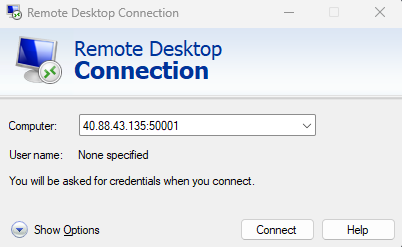
Następne kroki
W tym samouczku nauczyłeś się, jak wyświetlać wystąpienia w zestawie skalowania i jak połączyć się z pojedynczym wystąpieniem za pomocą SSH.
- Wymienianie i wyświetlanie wystąpień w zestawie skalowania
- Zbieranie informacji sieciowych dla poszczególnych instancji w zestawie skalowania
- Nawiązywanie połączenia z poszczególnymi wystąpieniami maszyn wirtualnych w zestawie skalowania
Modyfikowanie zestawu skalowania